(追記)
この後YouTubeの再生ができなくなるなどありました。
が、2019年末時点でまた再生できるようになっています。
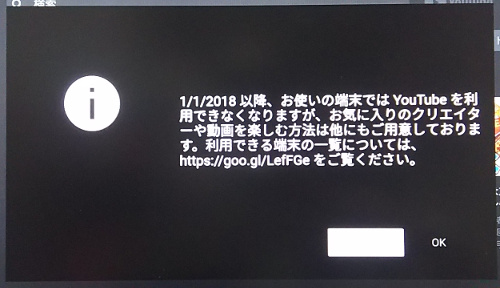
(追記ここまで)
ついに買っちまいました
いやー、もう今まで何度か買おうか迷ったりしていたんですけど、ついにFire TV Stickを購入するに至りました。
やっぱりあったほうが面白いんじゃないかという結論になりまして。
Fire TV Stickってのは、テレビのHDMI端子に刺すと動画を見ることができる、Amazonの棒状の機械ですね。
これなんですけど、ちょっと前からNewモデルってことで第2世代に進化していたようです。
届きました
というわけで、到着です。

箱の上の方にもあるとおり、Amazonプライムビデオやら、Youtubeやら、niconicoやら、あと、AbemaTVなんかも見れちゃうわけです。
私としてはYoutubeがメインの目的。
もちろんPCで見るのでも良かったんですけど、PCより画面の大きいTVで見れたらいいなと思ってました。
というか、実際に割とテレビで見るようにしていて、Wii UでYoutubeを再生することがよくあるんですけど、起動時間とか操作性とかがちょいともっさりしていて時間がかかるのでそこが楽になればいいなと思っていました。
接続する
で、テレビで動画を観るために用意が必要なものとしては、箱の横にも書いてあるんですけどWi-Fiと、HDMI端子のあるテレビであります。
それと、ここには書いていないけど電源(コンセント)も必要ですね。

本体を軽く取り出してみるとこんな感じでした。

本体の横に電源用のUSBケーブルを差すんですね。
なお、コンセントをUSB電源に変換するアダプタ(スマホの充電とかに使うアレ)もついてきているので、とにかくコンセントがあればOKです。
あと、数cmの長さのHDMIの延長ケーブルもついています。
リモコンに関してはボタンの少なくてさっぱりとした印象。いい感じのカーブがついていてオシャレ感をだしているデザインな気がします。
なお、リモコンつっても赤外線ではないのでスティックとかテレビの方に向ける必要はないですね。
電源について
で、早速接続してみた次第ですけど、空きコンセントがテレビのすぐ近くになかったもんで、Nintendo SwitchのドックについているUSB端子から電源を取れたらいいなと思ってつなげてみました。
が、起動途中でプツンと切れて再起動を繰り返すという状況に。
どうも電力不足っぽかったので付属のアダプタからきちんと電源を取るようにしたら起動しました。
なお、HDMIのつなぎ方によっては電力にも多少影響が出るみたいでした。
うちの場合はHDMIセレクタ(切り替え器)の都合と思われる原因で電力不足になったので、動作が怪しいときはなるべくテレビのHDMI端子に直接つなぐか、HDMIセレクタを疑ってみるのがよさそう。
ちなみにうまく起動しないのには2パターンあって、「ロゴが出た後に再起動しちゃうパターン」と「ロゴの後に初回起動時の設定画面(Optimizeなんとかかんとかという画面)が出た後に設定が終わったと思ったら再起動しちゃうパターン」がありました。
どっちも電力不足っぽい動きだと思ったらその通りのようでした。
使ってみた
で、使ってみましたけど思ったより快適でした。
まず、画面構成としてはだいたいWii UにあるAmazonビデオの画面と似ているんですけど、操作が快適で軽い感じで動きます。これは気持ちいい。
それと肝心のYoutubeについても、やはりWii Uと比べてしまうんですが、動きがいいのと操作しやすいのが良い。
さらに気のせいなのかわかりませんけど、どうも画質が良く見えるんですよね。なぜだろうか。
検索とかについては、ワンクッション必要ですけどYoutubeも音声検索可能でした。
PCとかでアカウント作ってあってチャンネル登録等しているのであれば、stickでも同様にログインすることさらに動画の選択は簡単になります。
画面のサイズについて
ちなみに、最初接続してみた時にはなんか画面の端が切れちゃっている感じだったんですけど、stickの設定画面を見るとテレビ側でなんとかしろみたいなことが表示されるだけで、しかしながらテレビの設定画面をみても画面サイズ変更するところがなくて泣きそうになりました。
けど、テレビのリモコンをよく見たら「画面サイズ」ボタンがあって、ここで「アンダースキャン」ってのを選んだらピッタリになりました。これでOK。
設定メニューのほうばかり探していたもんでなかなか気づかなかったぜ。

発熱
で、そんな感じで満足のstickですけど、一つ気になったのは本体の発熱です。
スリープ状態(主電源入っているけど電源オフみたいな状態)でも、触ってみたら結構本体がホットでした。
一応、テレビやら他の機械に熱を伝えないほうがいいかなという気がするので、付属の数cmのHDMIの延長ケーブルを使うことにしました。
あと、電源をブチッと切る(コンセントを抜く)ようなことをしても大丈夫です、ってヘルプの動画で言っていたので気になるときは電源を切っちゃってもいいかなと思いました。
まとめ
とりあえずYoutube見るだけで満足でしたけど、他にもいろいろ見られるのでいいなと思いました。
テレビでサクッと見ることができるのはいいですねぇ。
おわり。





コメント
以下、引用。
「テレビのリモコンをよく見たら「画面サイズ」ボタンがあって、ここで「アンダースキャン」ってのを選んだらピッタリになりました。」
引用、以上。
私も同じ件で悩んでいたところ、この記事を読んで、さっそくテレビのリモコンを見たら、「画面サイズ」ボタンがあって、びっくりしました。
たいへん参考になりました、ありがとうございました。
コメントありがとうございます!
あまり使わないところにボタンありますね。お役に立ったようで良かったです!